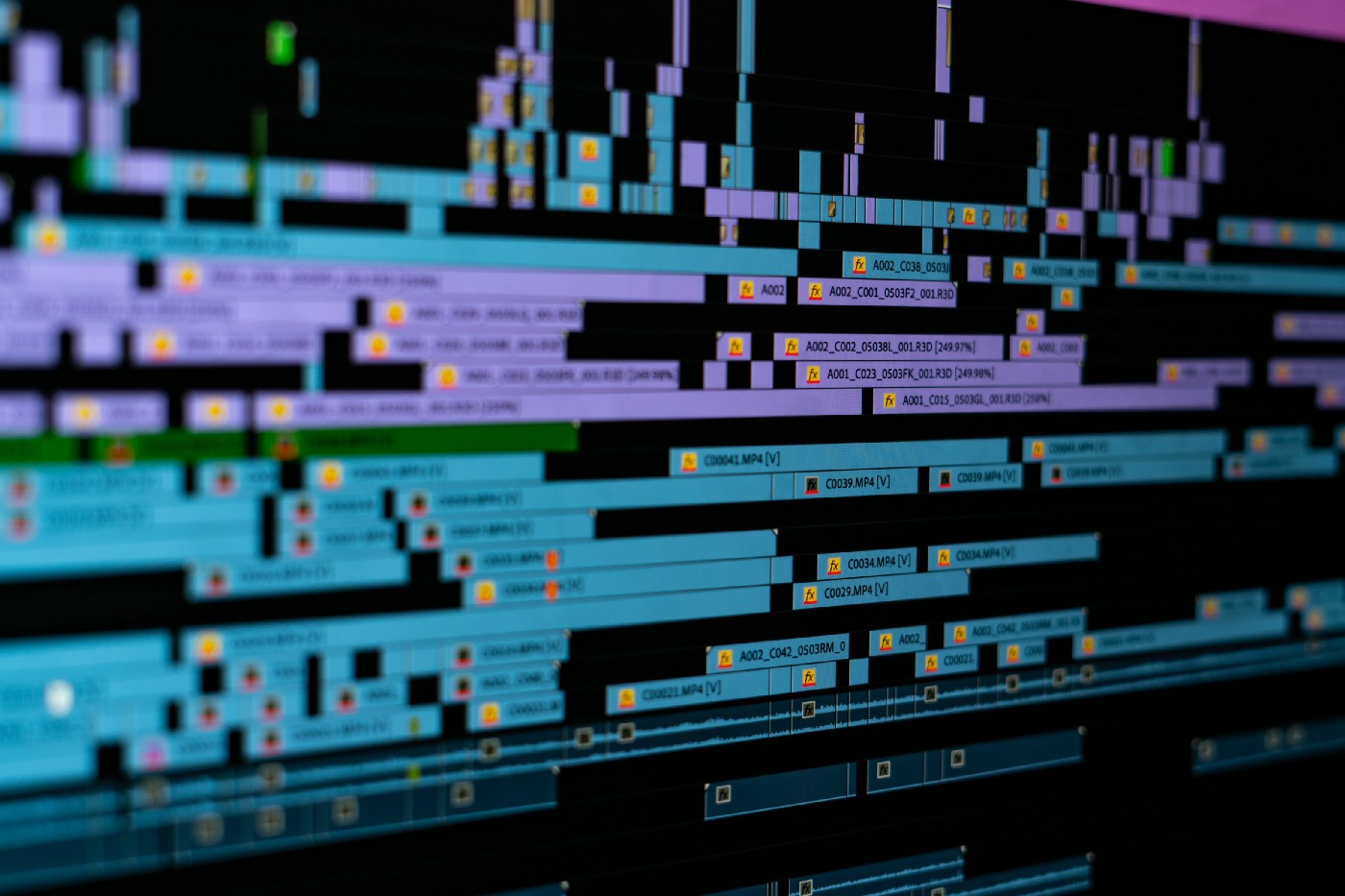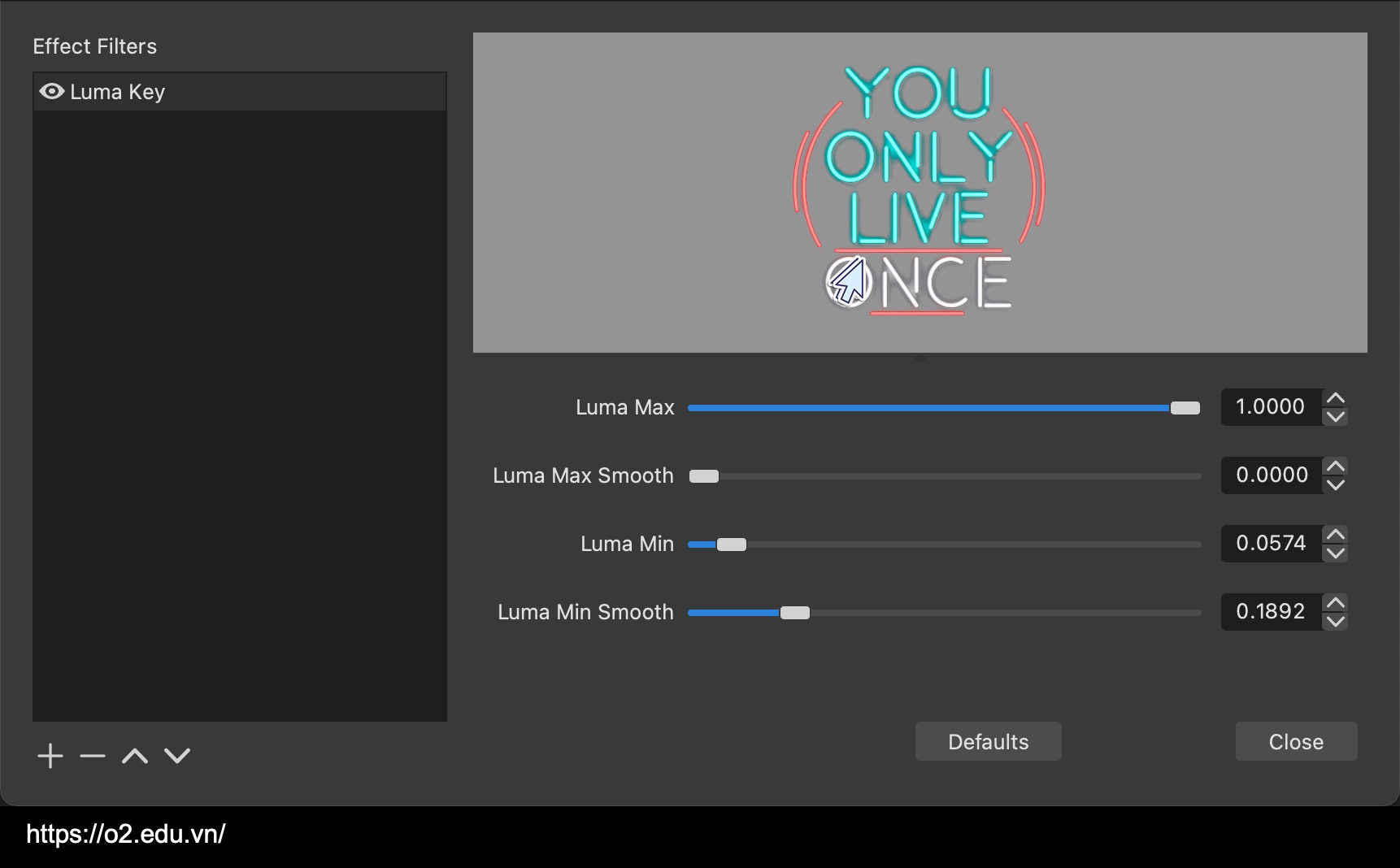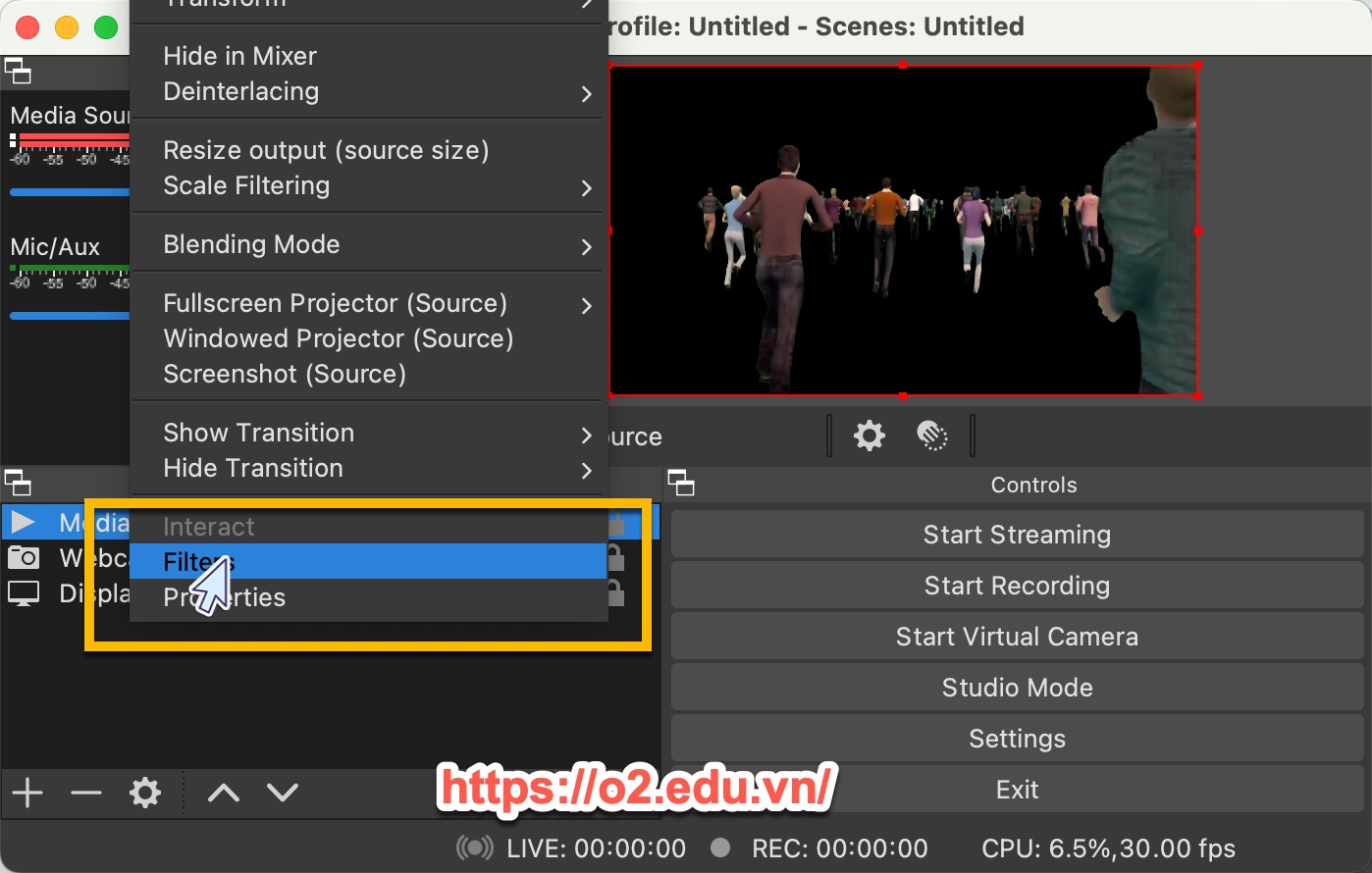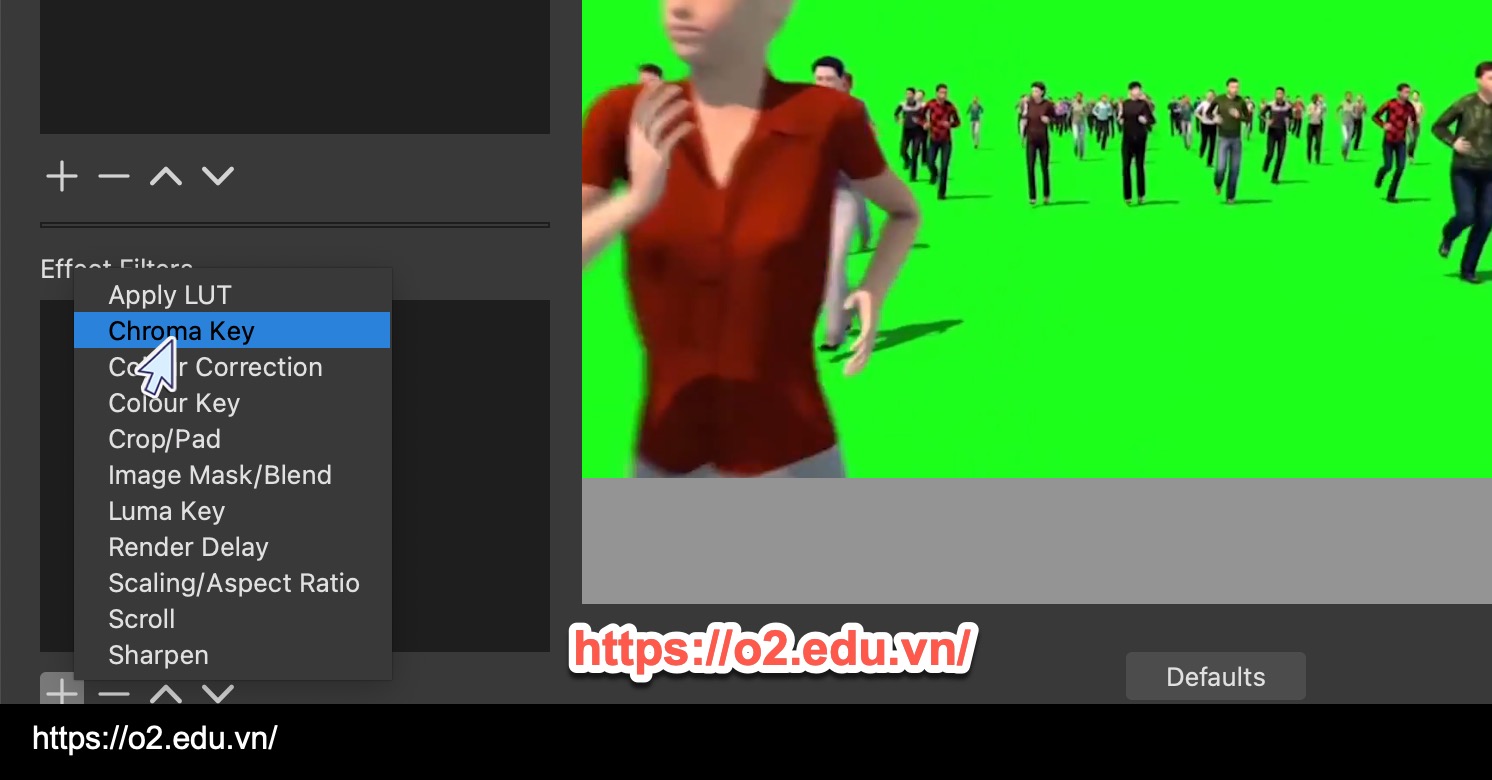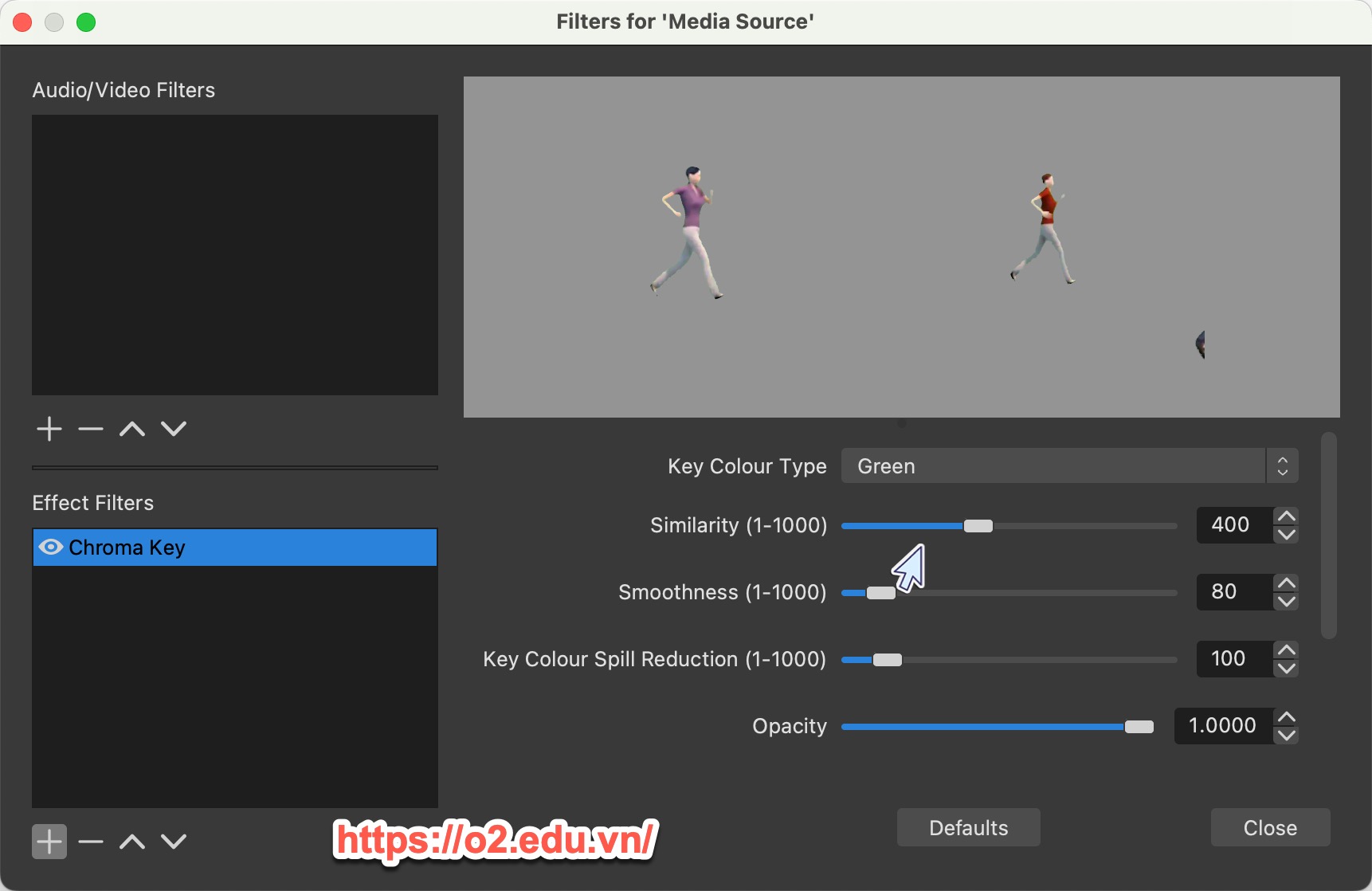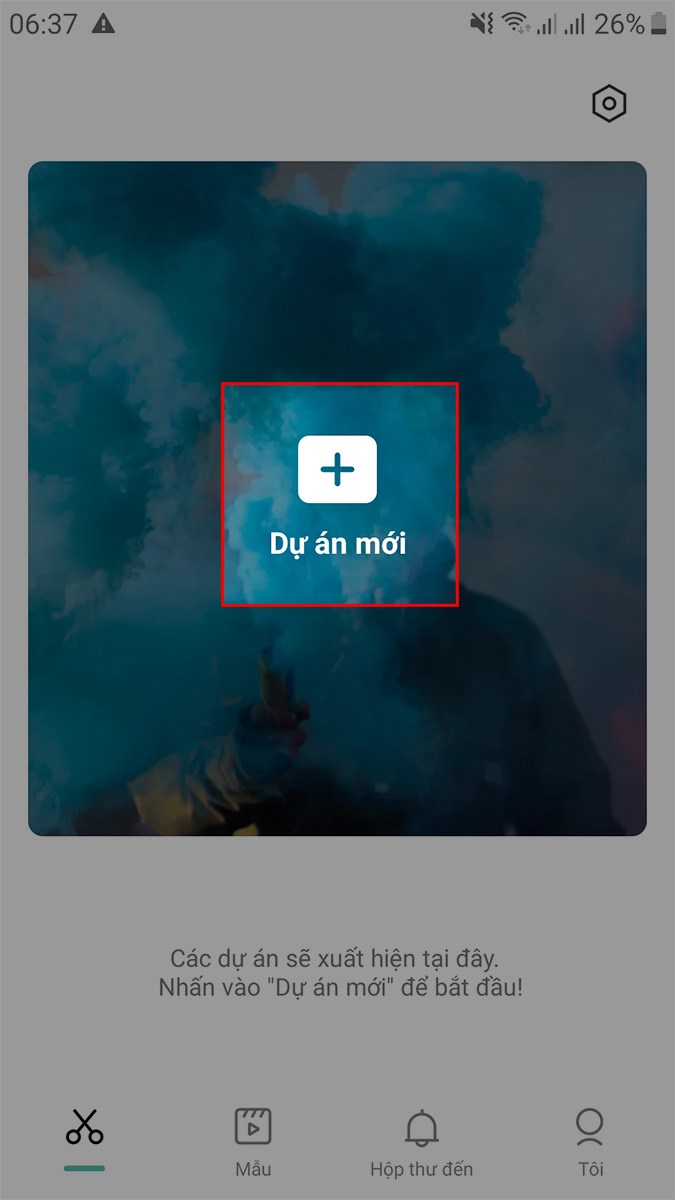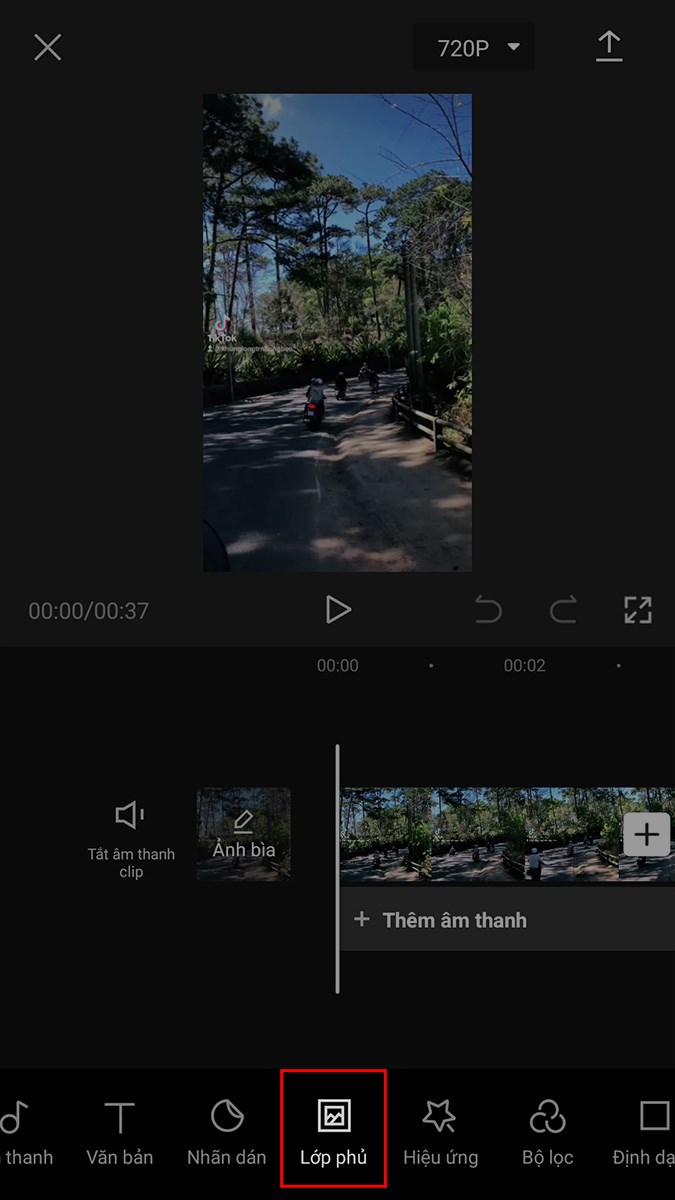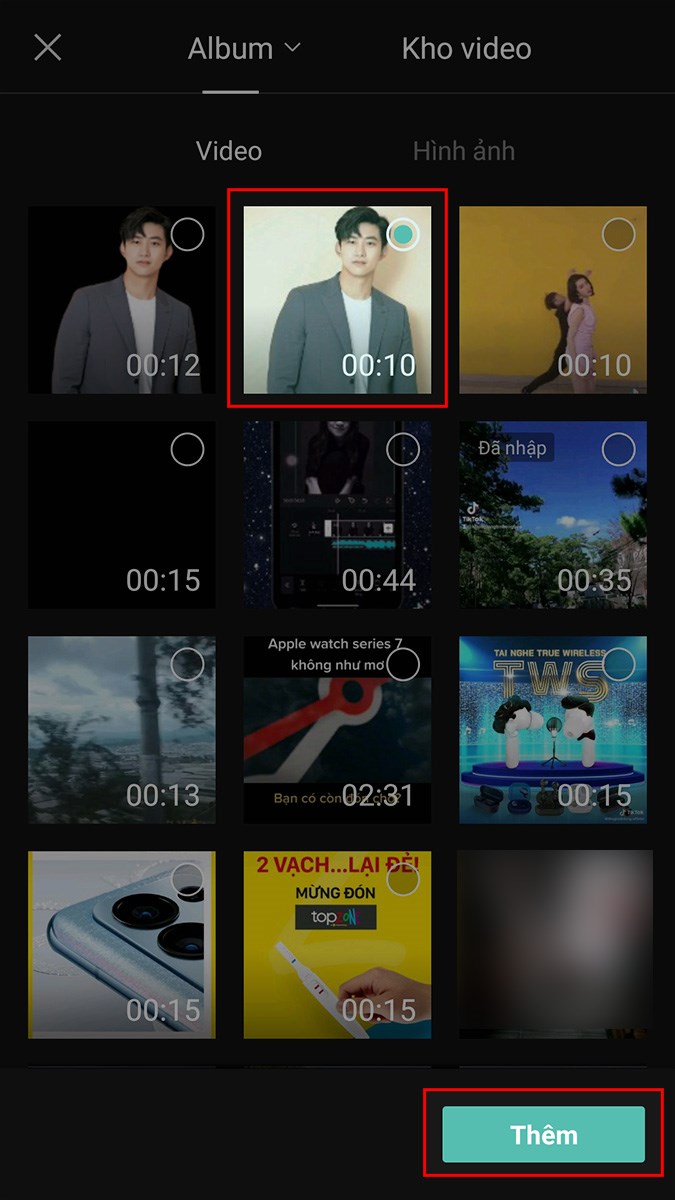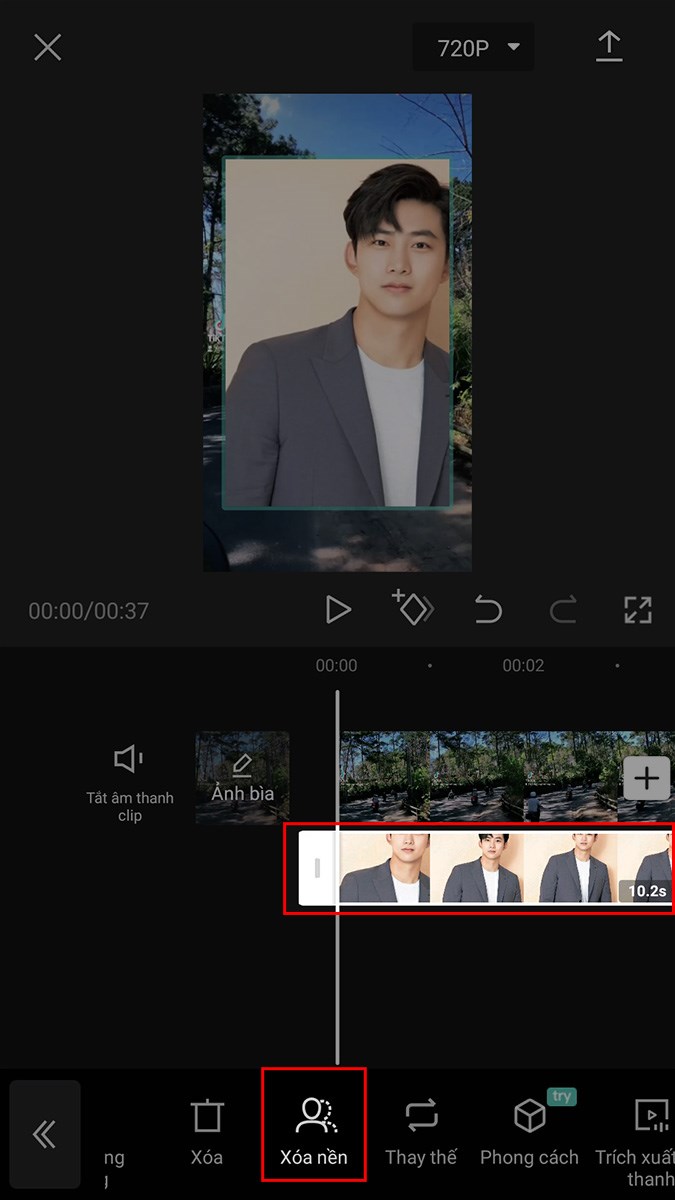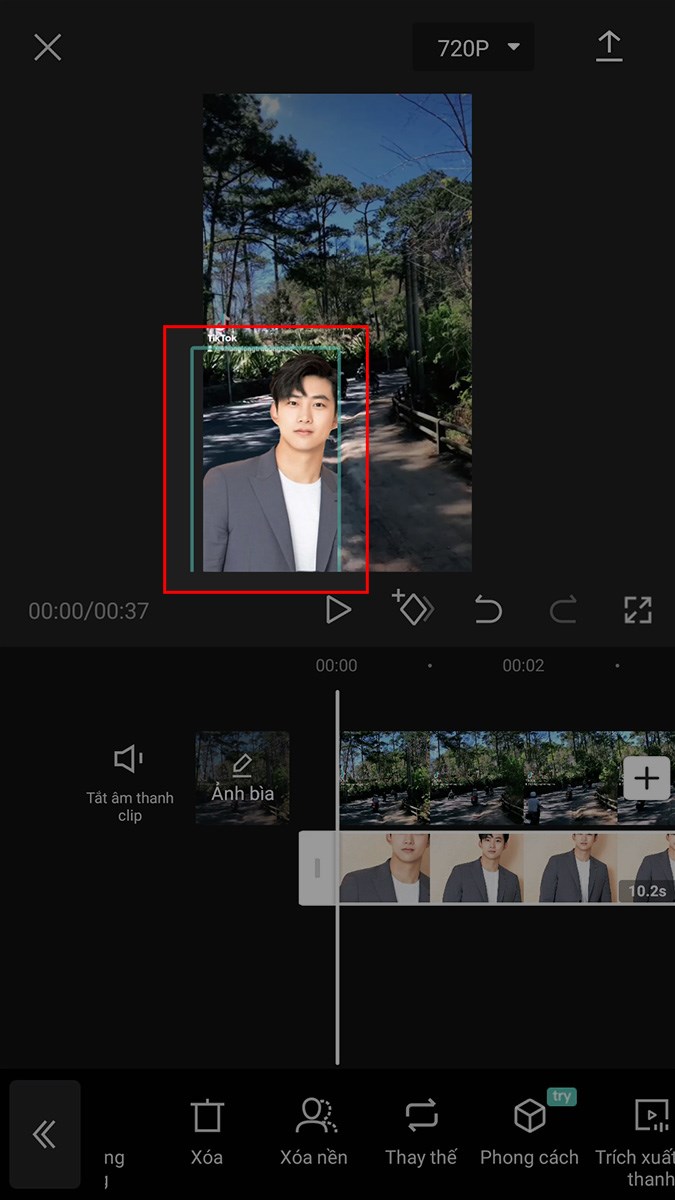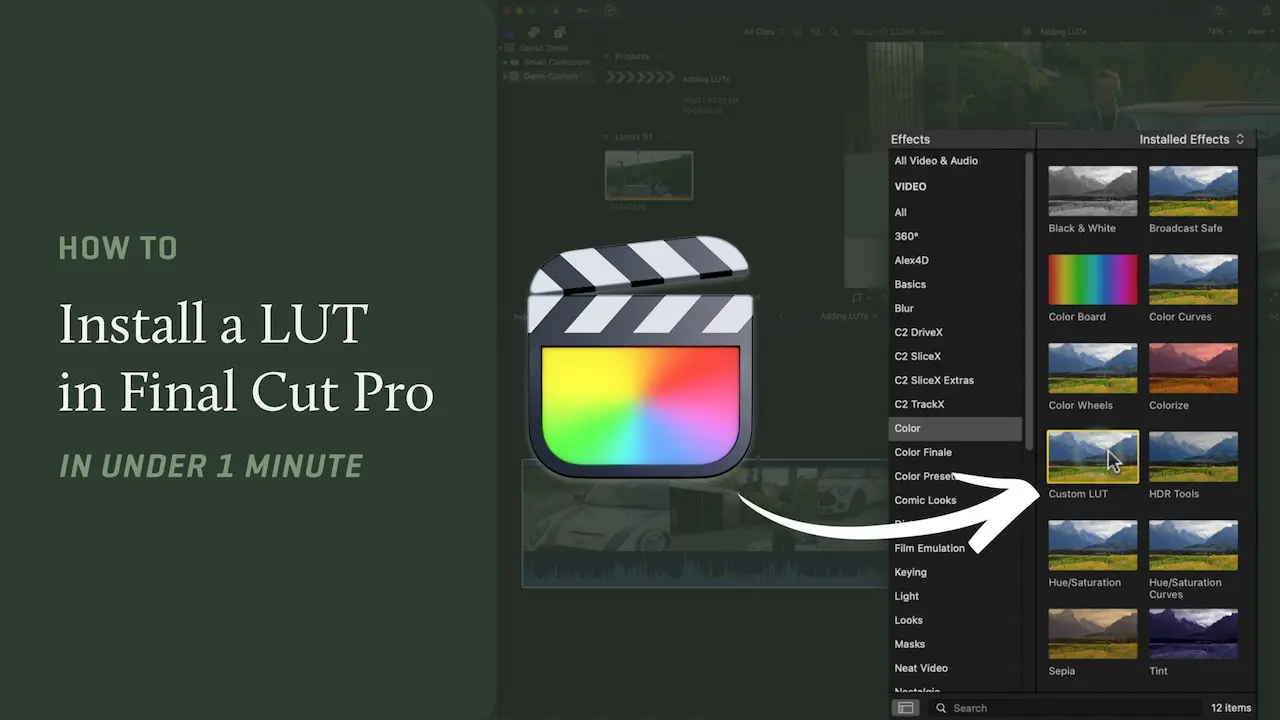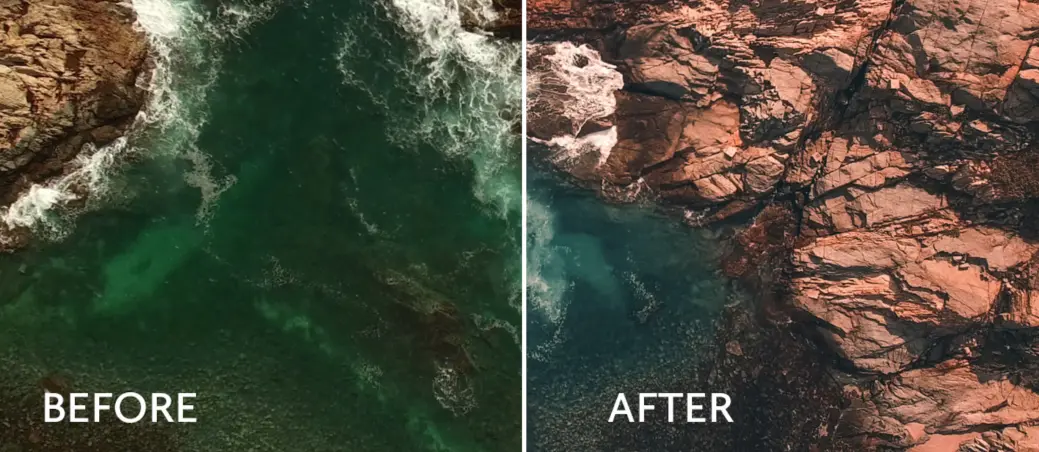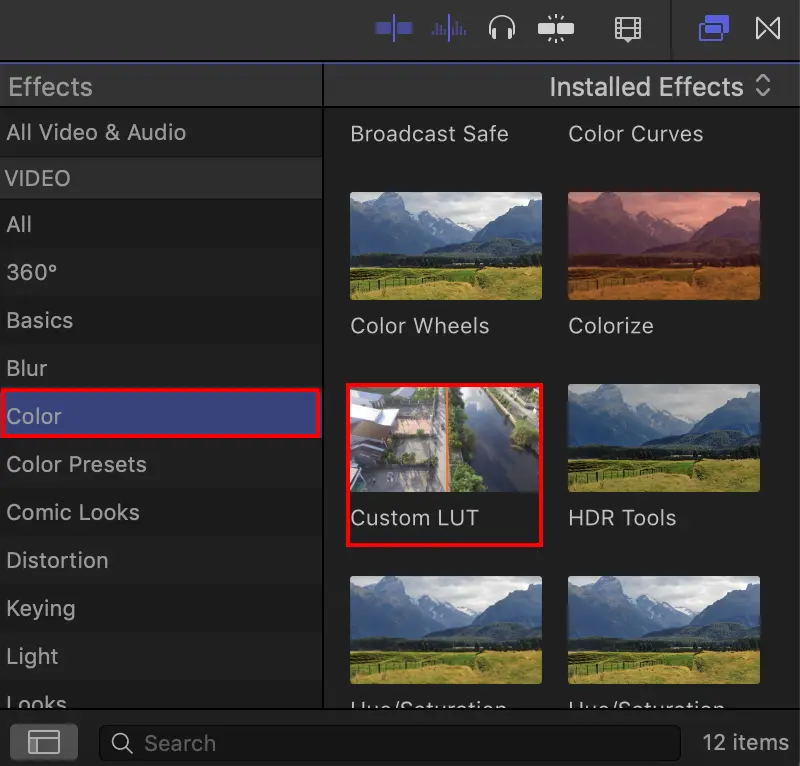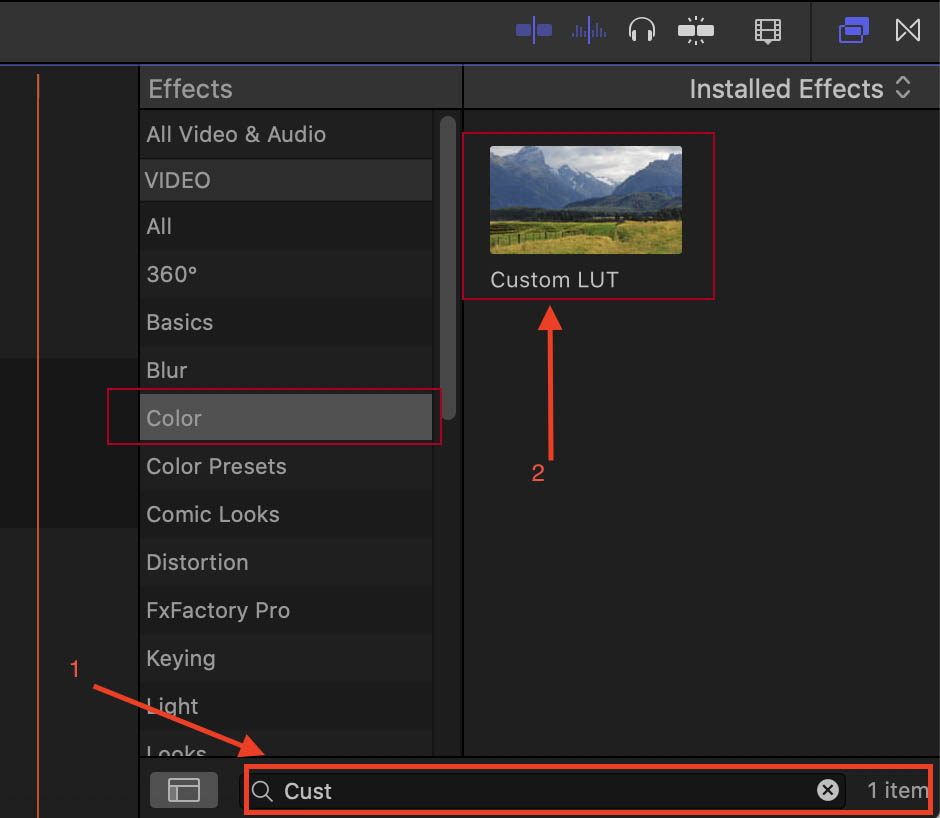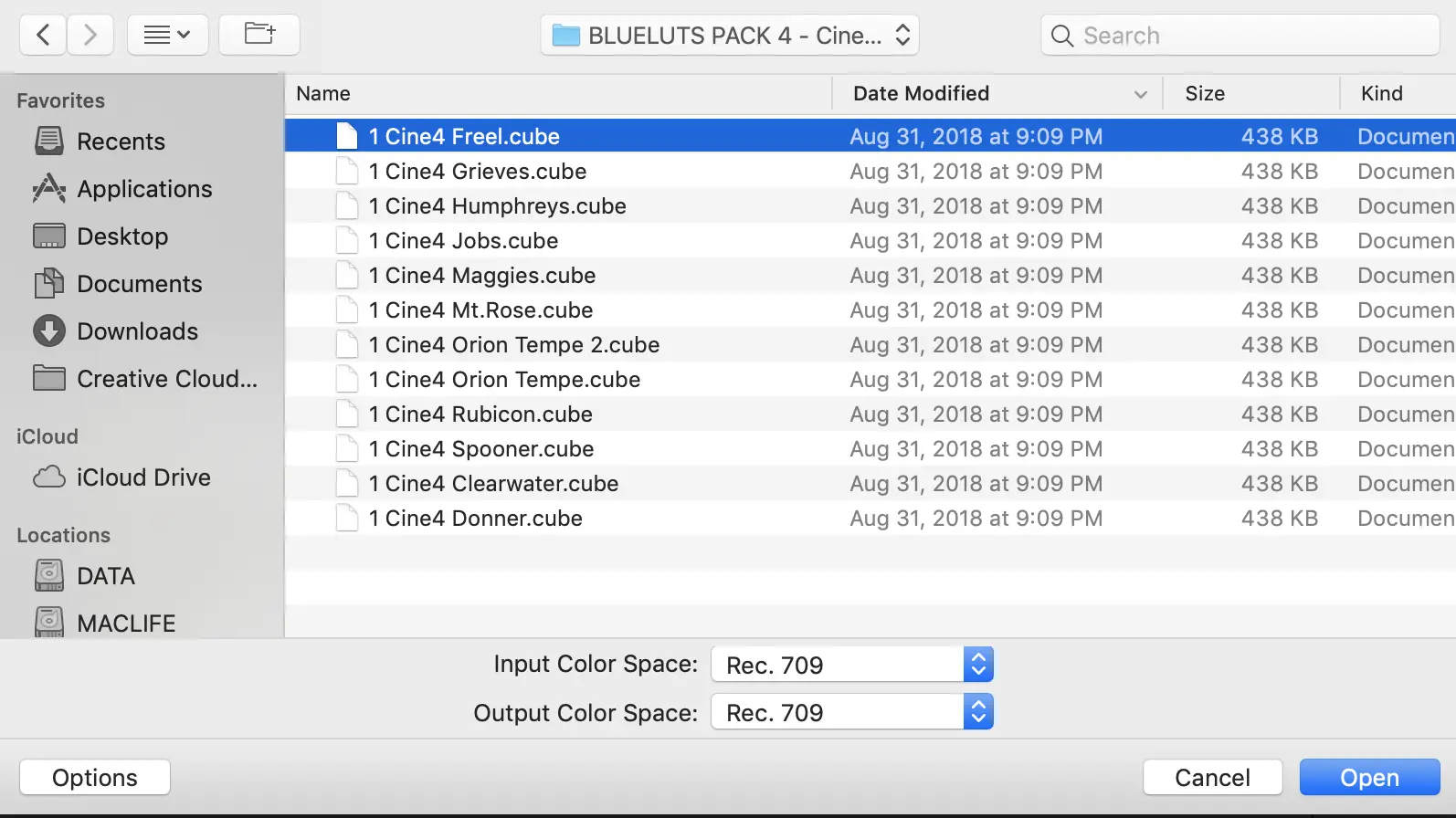Những thước phim tưởng chừng rất ngẫu hứng thực tế luôn có những công thức màu sắc riêng.
Một bảng màu có chủ đích chính là phần cốt lõi trong một bộ phim. Hãy cùng chúng tôi khám phá cách thức mà những tông màu đặc sắc thiết lập nên từng giai điệu, cảm xúc cũng như sự phức tạp kỳ diệu của điện ảnh.
Các cách phối màu trong làm phim dưới đây có thể áp dụng để thiết kế đồ họa, vẽ tranh đều được, vì chúng là những nguyên tắc phối màu cơ bản trong mỹ thuật.
Tại sao màu sắc trong phim lại quan trọng?
Màu sắc là một yếu tố quan trọng trong việc tạo nên sắc thái của phim ảnh và gây dựng cảm xúc cho khán giả. Màu sắc có thể gây ảnh hưởng đến tâm lý và cả thể chất của con người, theo cách mà chúng ta thường không nhận ra, khiến chúng trở thành một công cụ tuyệt vời để dẫn dắt câu chuyện, gây mạch cảm xúc và tạo nên sự hài hòa trong khung cảnh.
Các nhà làm phim lớn trên thế giới đều sử dụng và phân bố màu sắc với nhiều dụng ý chứ không hề ngẫu nhiên.
Một màu đỏ đậm có thể tạo ra sự kích động, trong khi một màu xanh có thể tạo ra cảm giác êm dịu. Màu sắc có thể gợi lên các khái niệm về không gian, thời gian hoặc trở thành biểu tượng của một sự vật, sự việc trong một bộ phim. Ví dụ trong “Matrix Trilogy”, ánh sáng với hai màu sắc khác nhau minh họa sự khác biệt giữa hai thế giới: màu xanh lá cây cho Matrix (thế giới tạo ra máy tính) và màu xanh dương cho thế giới thực.
Bạn cũng cần nắm rõ ý nghĩa của các màu sắc cơ bản khi muốn dựng phim, thiết kế đồ họa.

Cách phối hợp các màu sắc với nhau cũng sẽ tạo ra nhiều cảm xúc khác nhau. Có nhiều cách để phối màu, nhưng hầu hết đều dựa trên lý thuyết kết hợp màu sắc sử dụng bảng màu RYB (màu trừ/ subtractive color).
Trong bảng màu RYB, các màu cơ bản là Đỏ (Red), Vàng (Yellow) và Xanh dương (Blue). Ba màu thứ cấp là Xanh lá (Green), Cam (Orange) và Tím (Purple). Các màu thứ cấp được tạo ra bằng cách trộn ba màu cơ bản, và các màu còn lại được tạo ra bằng cách trộn 6 màu này với nhau. Màu nóng nằm ở bên phải, màu lạnh ở bên trái. Các màu nóng mang lại cảm giác sáng sủa và kích thích, trong khi các màu lạnh mang lại cảm giác trầm và nhẹ nhàng hơn.
Dựa trên bảng màu này, các nhà làm phim đã tạo ra 5 quy tắc phối màu được sử dụng phổ biến trong phim điện ảnh.
1. Phối màu tương phản (Complementary Color)
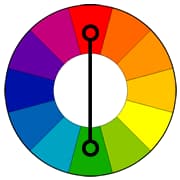
Sử dụng 2 màu đối diện nhau trong bảng màu sẽ tạo ra cặp màu tương phản. Đây là cách phối màu thường được sử dụng nhất với một màu nóng và một màu lạnh, tạo ra sự khác biệt rõ rệt giữa vùng sáng và vùng tối và gây hiệu ứng thị giác mạnh nhưng vẫn tự nhiên.
Cặp màu Cam (Orange) và Xanh lam (Teal) hay được sử dụng trong các phim bom tấn hiện nay như Taken, Mission Impossible: Ghost Protocol… là một ví dụ điển hình của việc sử dụng qui tắc phối màu tương phản.

2. Phối màu tương đồng (Analogous Color)
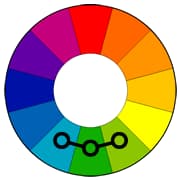
Màu tương đồng là những màu nằm cạnh nhau trên bảng màu, chúng ăn nhập với nhau và tạo ra sự hài hòa về tổng thể.
Người ta thường sử dụng chúng với 1 màu làm chủ đạo, màu thứ 2 để củng cố và màu thứ 3 cùng với đen, trắng, xám để bổ trợ. Các bộ màu tương đồng với sắc ấm và lạnh có thể dùng để tạo ra các cảm giác khác nhau về không gian, hoặc diễn tả cảm xúc của cảnh quay. Một nhà tù có thể mang sắc xanh u ám, lạnh lẽo, trong khi một buổi hoàng hôn lại tràn ngập màu vàng cam ấm áp.

3. Phối màu bộ ba (Triadic Color)
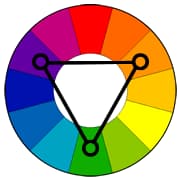
Ba màu được xếp cách đều nhau trên bảng màu. Đây là cách phối màu khá khó dùng và cũng ít khi được sử dụng vì chúng tạo cảm giác chói, ngay cả khi sử dụng độ bão hòa màu thấp. Với một màu làm chủ đạo, 2 màu khác để nhấn mạnh.
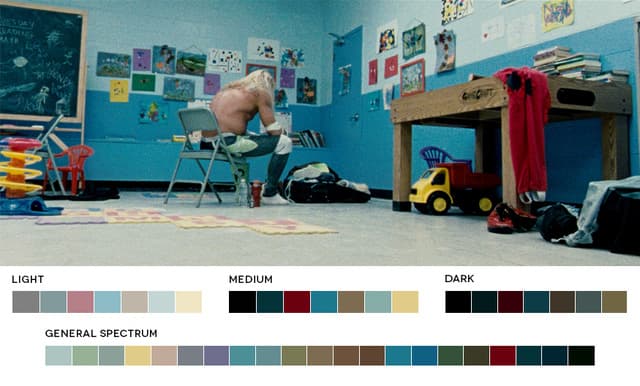
4. Phối màu bổ túc (Split-complementary Color)
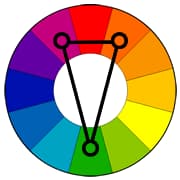
Là một kiểu khác của phối màu tương phản, phối màu bổ túc không sử dụng cặp màu tương phản đối diện nhau trên bảng màu mà sử dụng 2 màu kề bên, khiến nó vẫn giữ được độ tương phản nhưng có phần ít căng thẳng hơn. Giống như cách phối bộ ba, phối màu bổ túc cũng được sử dụng với một màu chính và 2 màu bổ sung.
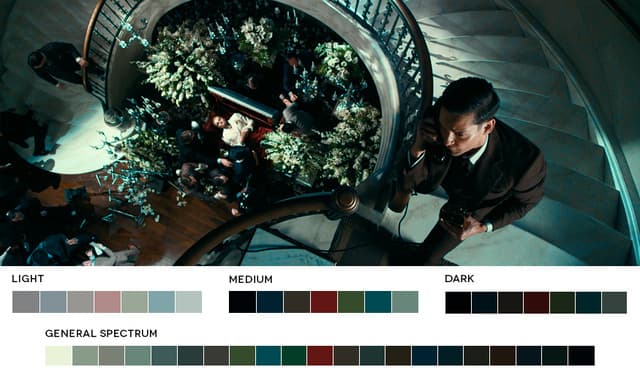
5. Phối màu chữ nhật / phối màu bộ đôi tương phản (Tetradic Color)
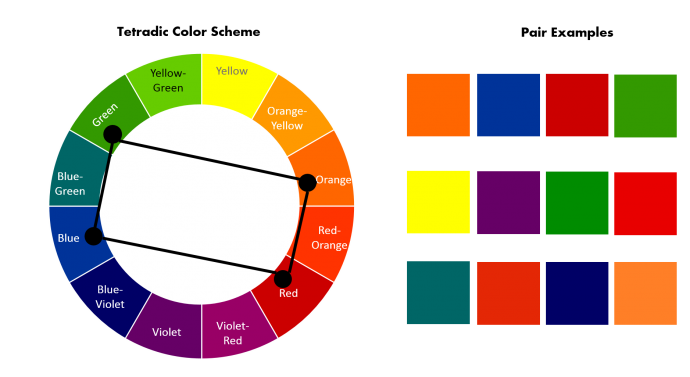
Phối màu chữ nhật sử dụng 4 màu, với 2 cặp màu đối diện nhau trên bảng màu, tạo ra một khung cảnh đầy màu sắc. Để làm giảm bớt sự mất cân đối, các nhà làm phim thường chỉ lấy 1 trong 4 màu làm chủ đạo.
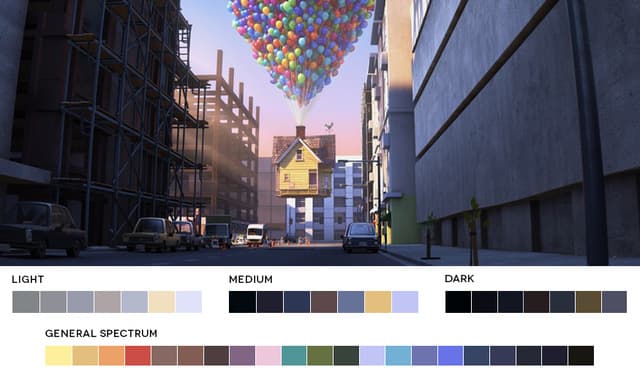
Các cách phối màu trên không chỉ ứng dụng trong điện ảnh, mà nhiếp ảnh và mỹ thuật cũng có các qui tắc tương tự như vậy. Việc nhận biết được cách phối màu trong một bức hình hay đoạn phim sẽ giúp bạn hiểu về ý nghĩa của chúng một cách sâu sắc hơn.